Excelで同じ値/データや重複行を迅速に結合する
Kutools for Excel
300以上の機能でExcelを強化
強力な機能
ある列に重複したレコードが含まれるデータセットを扱っていると仮定します。そして、その列の同じ値に基づいて行を結合し、他の列の同じ行にあるセルに対して何らかの操作(例:マージ、計算)を行う必要がある場合、Kutools for Excelの「高度な行のマージ」機能がこの問題を解決するのに役立ちます。この機能を使用すると、次のようなことが簡単に実現できます:
「 Kutools」→「 マージと分割 」→「高度な行のマージ」を選択してこの機能を有効にします。スクリーンショットをご覧ください:
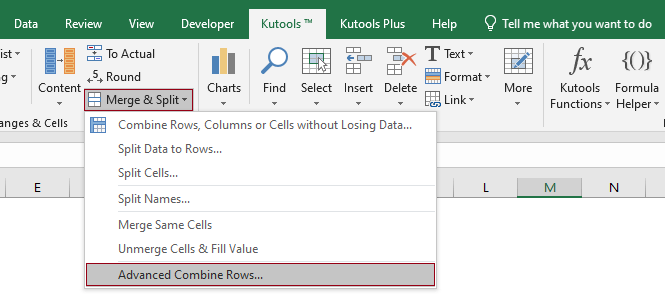
同じ値を持つ行を結合し、他の列の値をマージする
下のスクリーンショットに示すように、これは異なる列に顧客とその対応する注文を含む販売表です。同じ顧客が複数回購入しているのがわかります。ここでの目標は、同じ顧客の購入を1つの行にマージし、カンマで区切ることです。「高度な行のマージ」機能を使ってこのタスクをどのように処理するか見てみましょう。

1. 表全体(この場合はA1:B13)を選択し、「Kutools」→「 マージと分割」→「 高度な行のマージ」を選択してこの機能を有効にします。
2. 「高度な行のマージ」ダイアログボックスで、次の設定を行います。
この場合、顧客列の重複値に基づいて行を結合する必要がありますので、ここでリストから「顧客」を選択し、「操作」列の矢印をクリックして、ドロップダウンメニューから「メインキー」を選択します;
ここで「商品」列を選択し、「操作」列の矢印をクリックして、ドロップダウンメニューの「結合」グループから「カンマ」を選択します。
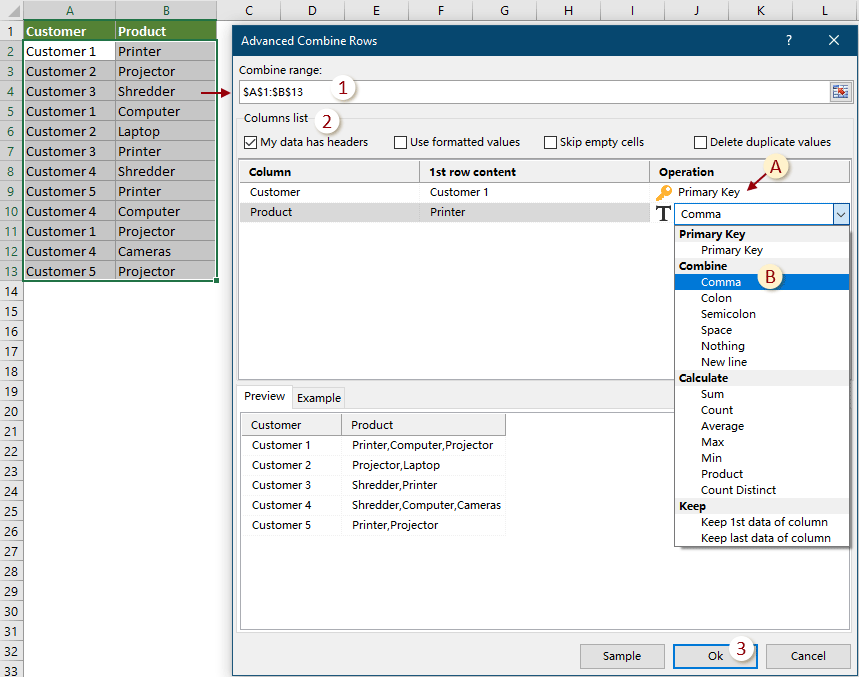
3. その後、もう1つの「 高度な行のマージ」ダイアログボックスがポップアップし、いくつの行が正常にマージされるかが表示されます。「OK」をクリックして閉じます。

マージ後、次のように結果が表示されます。

重複行を結合し、他の列の値を合計またはカウントする
下のスクリーンショットに示すように、これは異なる列に顧客とその対応する注文および売上を含む販売表です。同じ顧客が複数回購入しているのがわかります。ここでの目標は、同じ顧客の購入を1つの行にマージし、各顧客ごとに合計金額を別々に計算することです。

1. 表全体(この場合はA1:C13)を選択し、「Kutools」→「マージと分割」→「高度な行のマージ」を選択してこの機能を有効にします。
2. 「 高度な行のマージ」ダイアログボックスで、次の設定を行います。
この場合、顧客列の重複値に基づいて行を結合する必要がありますので、ここでリストから「顧客」を選択し、「操作」列の矢印をクリックして、ドロップダウンメニューから「メインキー」を選択します;
ここで「商品」列を選択し、「操作」列の矢印をクリックして、値を区切るために使用したい区切り文字(ここでは「カンマ」を選択)を選択します。
この場合、同じ顧客の売上を合計する必要があります。ここでリストから「売上」を選択し、「操作」列の矢印をクリックして、ドロップダウンメニューの「計算」グループから「合計」を選択します。

3. その後、もう1つの「 高度な行のマージ」ダイアログボックスがポップアップし、いくつの行が正常にマージされるかが表示されます。「OK」をクリックして閉じます。

マージ後、次のように結果が表示されます。

重複行を結合し、他の列の最初または最後のデータを保持する
下のスクリーンショットに示すように、これは異なる列に顧客とその対応する注文および購入日を含む販売表です。同じ顧客が複数回購入しているのがわかります。ここでの目標は、同じ顧客の購入を1つの行にマージし、「日付」列に最初の購入日だけを保持することです。

1. 表全体(この場合はA1:C13)を選択し、「Kutools」→「マージと分割」→「高度な行のマージ」を選択してこの機能を有効にします。
2. 「高度な行のマージ」ダイアログボックスで、次の設定を行います。
この場合、顧客列の重複値に基づいて行を結合する必要がありますので、ここでリストから「顧客」を選択し、「操作」列の矢印をクリックして、ドロップダウンメニューから「メインキー」を選択します;
ここで「商品」列を選択し、「操作」列の矢印をクリックして、値を区切るために使用したい区切り文字(ここでは「カンマ」を選択)を選択します。
この場合、各顧客の最初の購入日だけを保持したいと思います。ここでリストから「日付」を選択し、「操作」列の矢印をクリックして、ドロップダウンメニューの「保持」グループから「列の最初のデータを保持」を選択します。
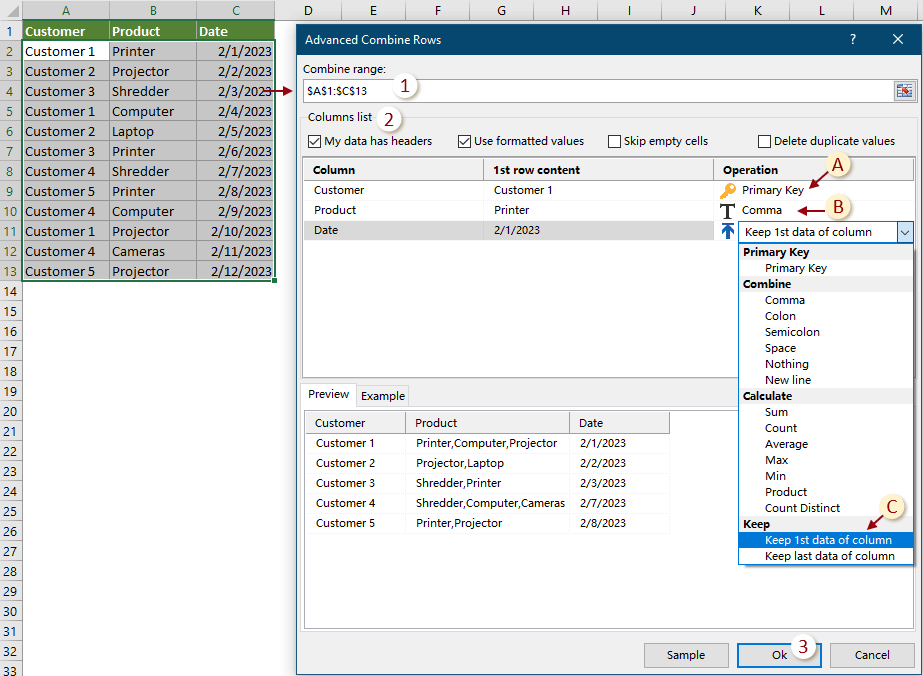
3. その後、もう1つの「高度な行のマージ」ダイアログボックスがポップアップし、いくつの行が正常にマージされるかが表示されます。「OK」をクリックして閉じます。

マージ後、次のように結果が表示されます。

注意:
1. この機能は元に戻す(Ctrl + Z)をサポートしています;
2. この機能はフィルターされたデータには適用されません。
おすすめの生産性ツール
Office Tab: Microsoft Officeで便利なタブを使用できます。Chrome、Firefox、そして新しいEdgeブラウザのように、複数のドキュメントをタブで簡単に切り替えられます — もう散らかったウィンドウに悩まされることはありません。さらに詳しく...
Kutools for Outlook: Kutools for Outlookは、Microsoft Outlook 2010–2024(およびそれ以降のバージョン)とMicrosoft 365に対応し、100以上の強力な機能を提供します。これにより、メール管理を簡素化し、生産性を向上させます。さらに詳しく...
Kutools for Excel
Kutools for Excelは、Excel 2010 – 2024およびMicrosoft 365での作業を効率化するための300以上の高度な機能を提供します。上記の機能は、含まれている多数の時間節約ツールの1つに過ぎません。
🌍 40以上のインターフェース言語をサポート✅ 50万人以上のユーザーと8万社以上の企業に信頼されています🚀 すべての最新Excelバージョンと互換性あり🎁 30日間のフル機能無料トライアル — 登録不要、制限なし

おすすめの生産性ツール
Office Tab: Microsoft Officeで便利なタブを使用できます。Chrome、Firefox、そして新しいEdgeブラウザのように、複数のドキュメントをタブで簡単に切り替えられます — もう散らかったウィンドウに悩まされることはありません。さらに詳しく...
Kutools for Outlook: Kutools for Outlookは、Microsoft Outlook 2010–2024(およびそれ以降のバージョン)とMicrosoft 365に対応し、100以上の強力な機能を提供します。これにより、メール管理を簡素化し、生産性を向上させます。さらに詳しく...
Kutools for Excel
Kutools for Excelは、Excel 2010 – 2024およびMicrosoft 365での作業を効率化するための300以上の高度な機能を提供します。上記の機能は、含まれている多数の時間節約ツールの1つに過ぎません。

